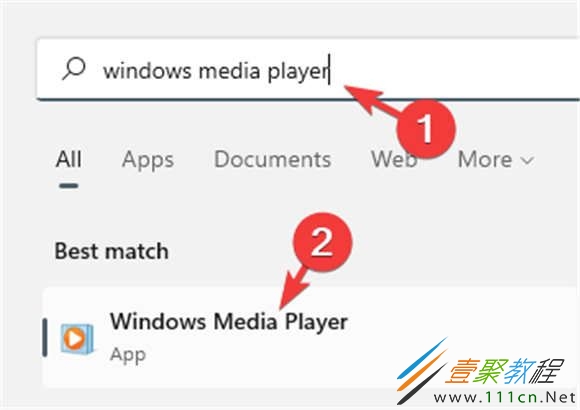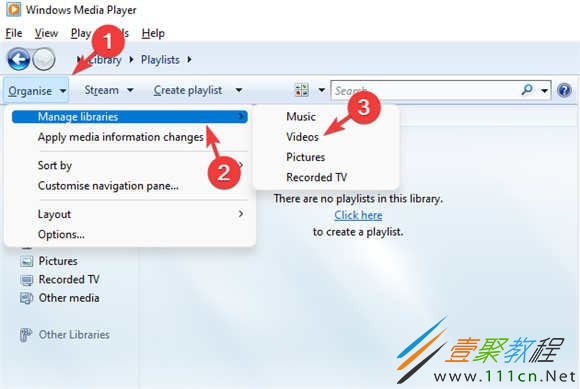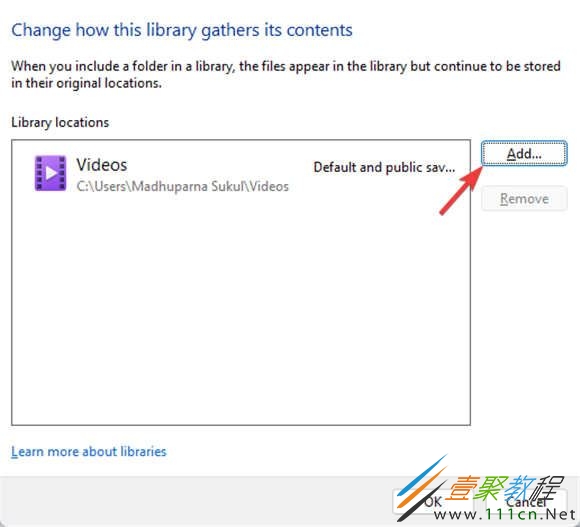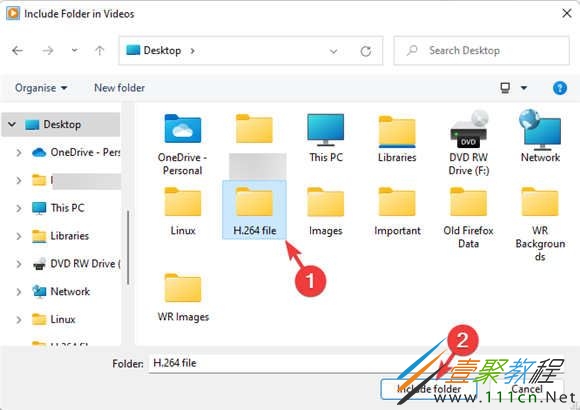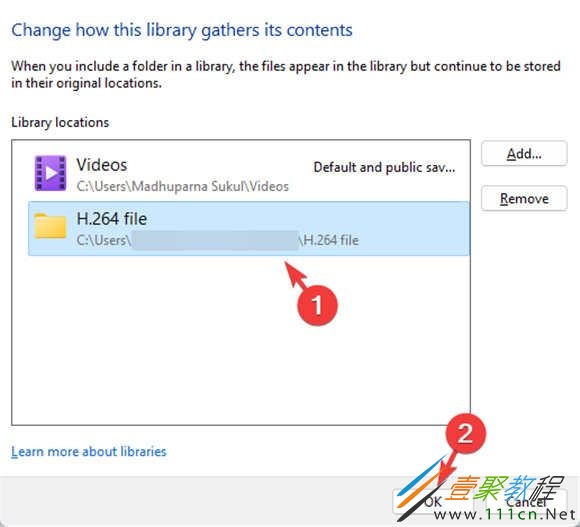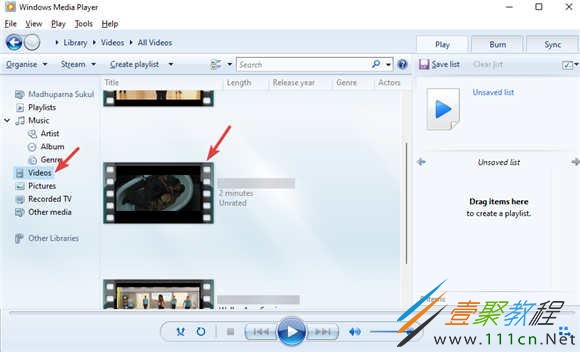最新下载
热门教程
- 1
- 2
- 3
- 4
- 5
- 6
- 7
- 8
- 9
- 10
Win11如何播放MOV视频文件 Win11播放MOV视频文件方法
时间:2022-06-30 21:33:25 编辑:袖梨 来源:一聚教程网
Win11如何播放MOV视频文件?具体应该怎么操作呢?相信很多小伙伴们都想要知道,下面小编给大家分享一下Win11播放MOV视频文件方法,对此感兴趣的小伙伴们可以来看看。
如果您尝试在 Windows 11 上播放 MOV 文件,那么您来对地方了。Windows 11 现在带有三种不同的媒体播放器可供选择。
它包括电影和电视、Windows 媒体播放器(最新版本)和新增功能 - 媒体播放器。
但是,Windows Media Player 可能无法识别HEVC 格式 (H.265)的 MOV 文件,并且只能播放 MOV H.264/MPEG-4 文件格式。
那么,Windows 可以播放所有类型的 MOV 文件吗?可以,但您需要安装某些编解码器或将它们转换为 WMV 格式才能播放。
在我们指导您如何在 Windows 11 上播放 .mov 文件之前,让我们告诉您更多有关 .mov 文件的信息。
Win11播放MOV视频文件方法
1. 单击开始按钮并键入Windows Media Player,然后单击打开播放器。
2. 导航到左上角的Organize选项卡,单击展开,选择Manage library,然后单击Videos。
3. 它将打开视频库位置窗口。点击添加。
4. 选择包含 MOV 文件的文件夹,而不是文件本身,然后单击包含文件夹。
5. 返回视频库位置,按OK保存更改。
6. 现在,单击左侧的视频,然后在右侧找到并打开要播放的.mov文件。
您现在已成功将 MOV 文件转换为 Windows Media Player 格式,您将能够毫无问题地播放它。